realtek声卡驱动无法安装
Realtek声卡驱动无法安装,可检查设备管理器、更新系统、官网下载适配驱动或重装驱动。
Realtek声卡驱动无法安装是一个常见的问题,可能由多种原因引起,以下是对这一问题的详细分析及解决方案:

原因分析
| 序号 | 原因分类 | 具体描述 |
|---|---|---|
| 1 | 系统兼容性问题 | Realtek HD Audio Driver可能不完全兼容所有的操作系统版本,如果你使用的是较旧的Windows版本,或者操作系统经过了重大更新,可能会导致驱动程序无法正常安装。 |
| 2 | 驱动程序文件损坏 | 下载的驱动程序文件可能在传输过程中受到损坏,导致安装失败。 |
| 3 | 安全软件或防火墙干扰 | 某些操作系统和安全软件会将驱动视为可能的媒介,进而阻止安装。 |
| 4 | 旧版本驱动残留 | 旧版本驱动存在残留文件或记录,会导致新版本驱动安装时出现冲突。 |
| 5 | 硬件故障 | 声卡或相关的体系硬件损坏,也可能使驱动无法安装或正常使用。 |
解决方案
检查系统兼容性
- 更新操作系统:确保你的操作系统是最新的,前往“设置”->“更新和安全”,检查并安装所有可用的系统更新。
- 下载合适的驱动程序:访问Realtek官方网站,下载与你的操作系统版本兼容的驱动程序,确保选择正确的操作系统版本和位数(32位或64位)。
检查驱动程序文件完整性
- 重新下载驱动程序:从Realtek官方网站或其他可靠来源重新下载声卡驱动程序,确保下载过程中没有中断或出错。
- 验证文件完整性:如果可能,使用MD5或SHA等哈希算法验证下载的驱动程序文件是否完整未损坏。
关闭安全软件和防火墙
- 暂时禁用安全软件:在安装驱动程序之前,暂时禁用杀毒软件、防火墙等安全软件,以防止它们阻止驱动程序的安装。
- 添加白名单:如果安全软件有白名单功能,可以将Realtek声卡驱动程序添加到白名单中,允许其安装和运行。
清除旧版本驱动残留
- 卸载旧驱动:在设备管理器中找到声音设备,右键点击选择“卸载设备”,确保勾选“删除此设备的驱动程序软件”选项,然后重新启动计算机。
- 删除残留文件:在“C:\Windows\System32\DriverStore\FileRepository”文件夹中,搜索并删除相关的Realtek文件,注意,在删除前最好备份这些文件,以防万一。
检查硬件连接和状态
- 检查硬件连接:确保声卡与主板的连接牢固,没有松动或接触不良的情况,检查音频输出设备(如扬声器、耳机)是否正确连接。
- 测试硬件功能:尝试使用其他音频设备或在不同的音频插孔上测试,以排除硬件故障的可能性,如果怀疑声卡硬件损坏,可以考虑送修或更换声卡。
FAQs
问1:为什么重新安装Realtek声卡驱动后还是无法识别声卡?
答:这可能是由于旧版本驱动残留、驱动程序文件损坏或系统兼容性问题导致的,建议按照上述步骤清除旧版本驱动残留、重新下载并安装与操作系统版本兼容的驱动程序。
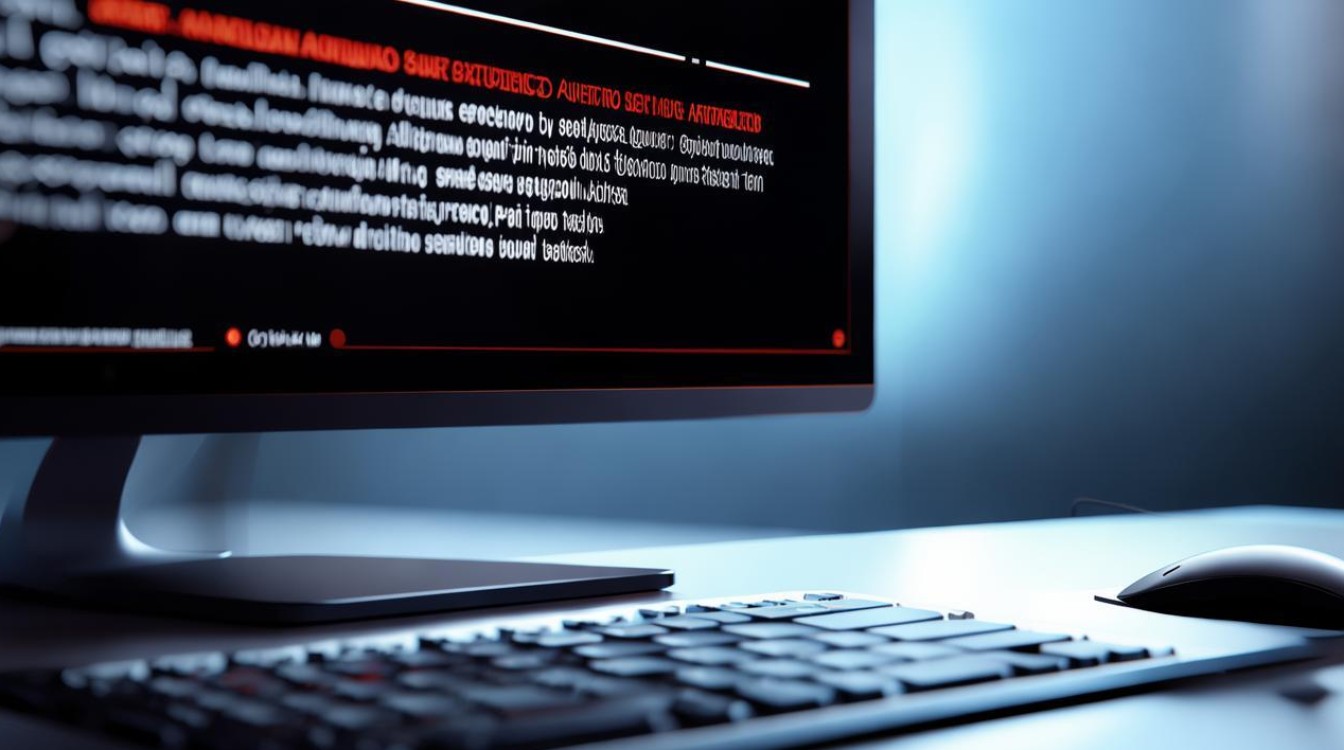
问2:在安装Realtek声卡驱动时,提示“找不到声音输出设备”怎么办?
答:首先检查硬件连接是否正常,确保音频输出设备已正确连接,然后尝试重新启动计算机,看是否能解决问题,如果问题依旧存在,可能是驱动程序未正确安装或系统未识别声卡设备,此时可以尝试在设备管理器中卸载声卡设备并重新安装驱动程序,或者检查系统更新以确保操作系统与驱动程序兼容。

版权声明:本文由 芯智百科 发布,如需转载请注明出处。






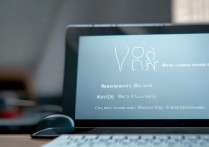
 冀ICP备2021017634号-12
冀ICP备2021017634号-12
 冀公网安备13062802000114号
冀公网安备13062802000114号